ペイントソフト不要、OBS上で作成できる配信画面のテンプレートです。
商用利用可・表記不要、配信活動にお役立てください。
※ゲーム画面、配信画面の画面比率は16:9を想定しています。
配布ページ
配布ページはこちらです。

haihu-fileの中に1920×1080用、1280×720用の両方が入っています。
zipファイルを展開し、配信画面のサイズに合うほうをご利用ください。
使用方法
OBSはこちらのページを参考に導入してください。
ゲーム配信画面1(一番簡単、他の素材不要)

1つめの完成イメージはこのようになります。
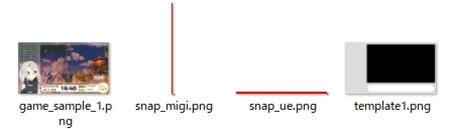
配布ファイルの内容はこちらです。

ゲーム画面を2つ、ウィンドウキャプチャで取り込み、間にtemplate1.pngを挟み込むだけで、概ね完成となります。
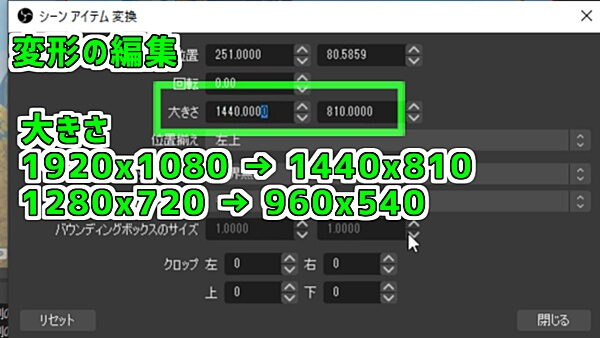
上に乗せるゲーム画面のサイズは数値を入力して変更します。
ソースを右クリック、変形、変形の編集、の順番で選択しましょう。
大きさに、1920x1080なら1440×810、1280×720なら960×540を入力します。
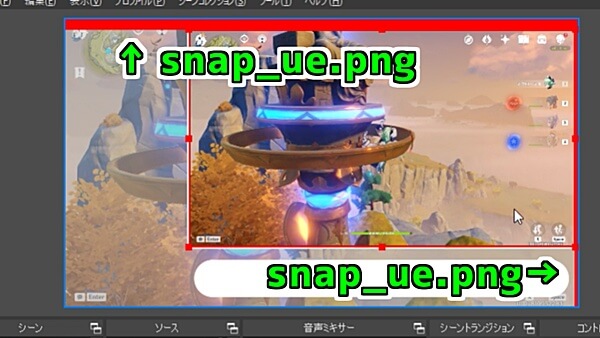
スナップ機能用の画像を入れ、ゲーム画面を右端に合わせれば、位置の調整は完了です。

あとはコメントや文字、画像などを読み込めば、配信画面の完成です。
テキストや画像、ブラウザソースの読み込みについては、こちらのページをご覧ください。
雑談配信画面

テンプレート2つめ、雑談配信画面の完成イメージはこのようになります。

配布ファイルの内容はこちらです。
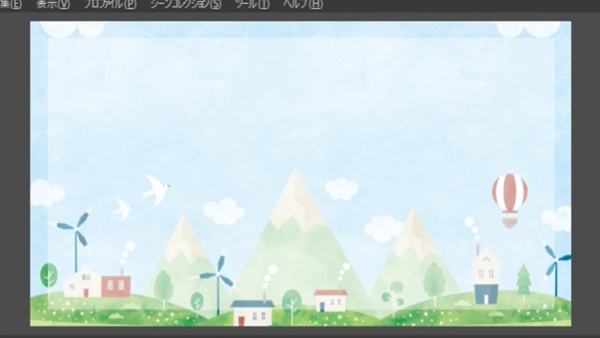
まずは背景の画像素材を置き、その上にwhite60.pngを重ねます。
画像素材はイラストACさんや、ガーリー素材さん等からお借りしましょう。
フリー素材サイトはこちらのページで紹介しています。
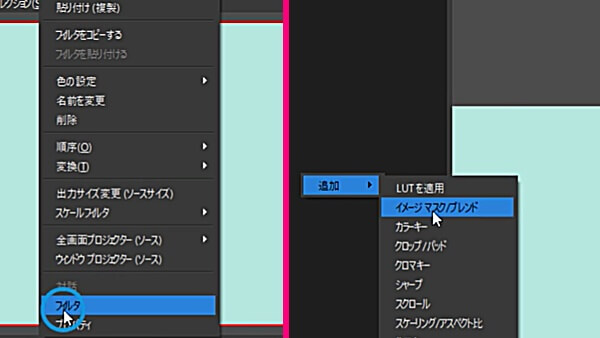
次に色ソースを重ねます。
色ソースの色は背景より薄め、淡めの色が無難です。
配置した色ソースを右クリックし、フィルタを選択します。
続いて表示された画面を右クリックし、イメージマスク/ブレンドを選択してください。
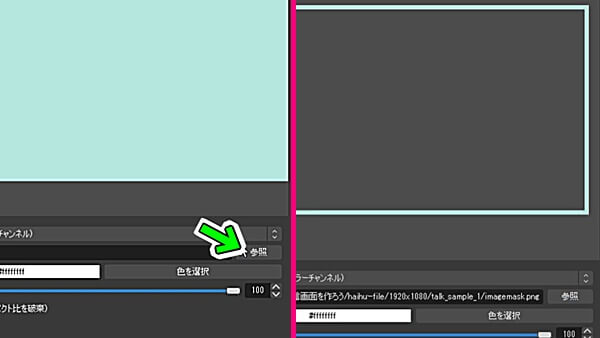
イメージマスク/ブレンドの参照をクリック、imagemask.pngを選択します。
選択した画像の通り、黒色が透過され、白色の部分だけが残りました。
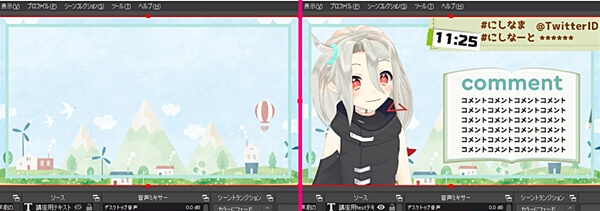
あとは自分やコメント、画像素材、テキストを配置するだけです。

イラストACには素材の詰め合わせのような画像が数多くあります。
一枚の素材の中から使う素材を選ぶことで、時短にもなり、統一感も出ます。
「○○ 枠」「○○ 素材」「○○ フレーム」等で検索すると見つけやすいでしょう。
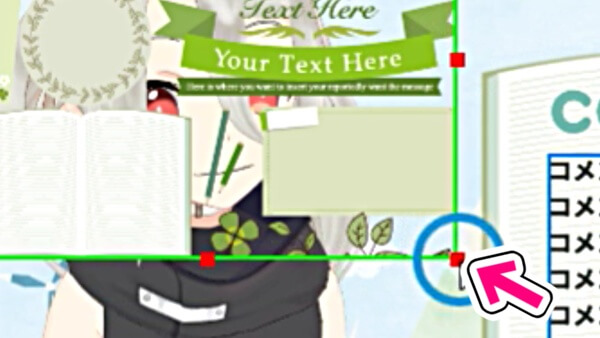
Altキーを押しながら隅の赤い四角をクリックし、動かすことで、OBS上でもある程度切り取ることができます。
ゲーム配信画面2(シンプル、簡単)

テンプレート3つめ、ゲーム配信画面2の完成イメージはこのようになります。
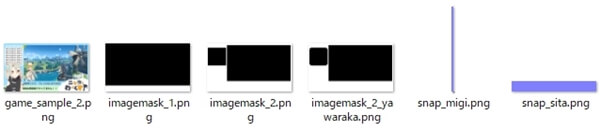
配布ファイルの内容はこちらです。

まずは色ソースを3枚、白、背景、手前下の帯色の順で配置します。
一番上の帯色にはimagemask_1.pngを、フィルタのイメージマスク/ブレンドから読み込ませます。
真ん中の背景色にはimagemask_2.pngを読み込ませましょう。
imagemask_2_yawaraka.pngにすると、コメントの枠が丸みを帯びます。

ゲーム画面はスナップ補助画像を利用し、変形で大きさを整えたうえで合わせましょう。
あとはコメントや文字、画像などを読み込めば、配信画面の完成です。
ゲーム配信画面3(カスタマイズし放題)
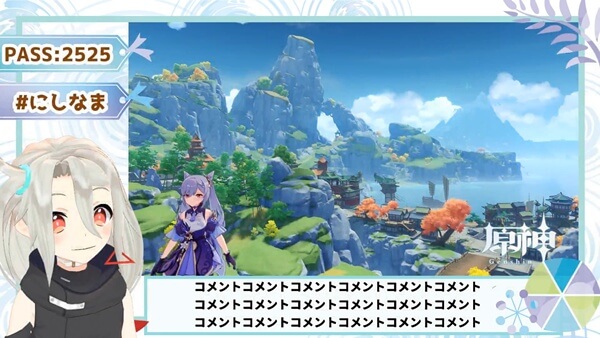
テンプレート4つめ、ゲーム配信画面3の完成イメージはこのようになります。

配布ファイルの内容はこちらです。
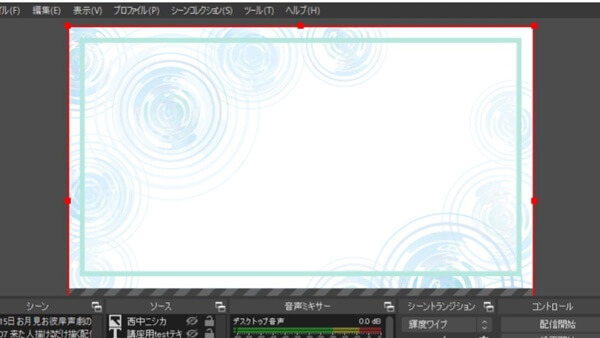
まずは背景の画像素材を置き、その上にwhite60.pngを重ねます。
その上に色ソースを重ね、フィルタからイメージマスク/ブレンドを追加、参照をクリック。
imagemask_1.pngを選択しましょう。
ここまでは雑談配信画面と同じです。
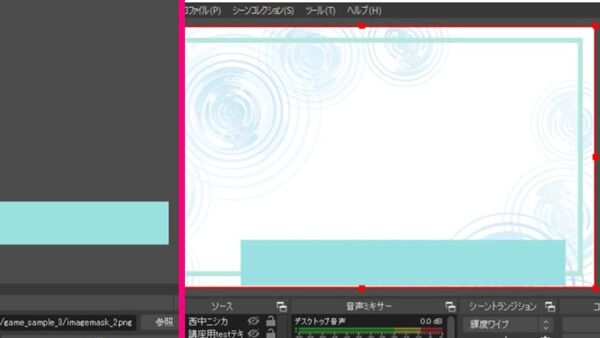
次に色ソースを右クリック、コピーします。
もう一度右クリックし、貼り付け(複製)をし、フィルタを開きます。
参照からimagemask_2.pngを選択して差し替えましょう。
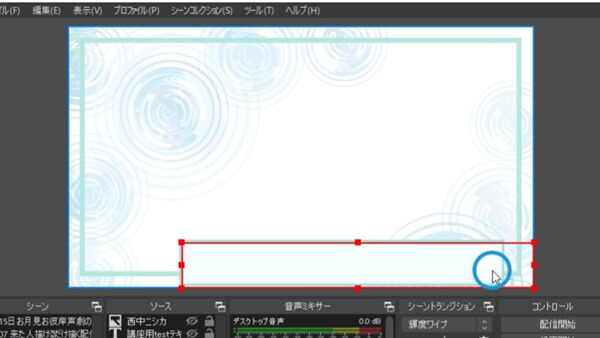
comment_box.pngを右下に合わせて重ね、コメント欄を作ります。
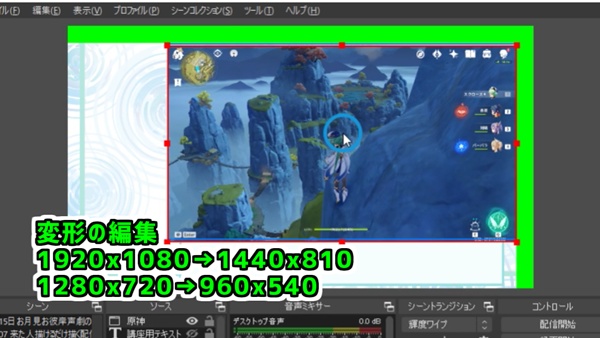
ゲーム画面はスナップ補助画像を利用し、変形で大きさを整えたうえで合わせましょう。
あとはコメントや文字、画像などを読み込めば、配信画面の完成です。



